【Xperia A活用】クイック設定ボタンはカスタマイズ可能!通知画面を使いこなそう
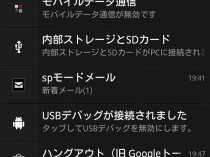
画面上部にある時刻やバッテリ残量、電波状況などを表示している部分を「ステータスバー」、これを下方向にドラッグすることで開ける画面を「通知領域」などと呼ぶ。
メールの着信などがあると、ステータスバーにアイコンが現れ、通知画面を開けばタイトル等の大まかな情報を確認できる。いくつものアプリを開個別に開かなくても、素早く様々な情報を確認できるぞ。
通知項目をタップすれば関連した画面を開けるが、左右にドラッグして画面外に追い出すことで開かずに削除することも可能。また、右上のボタンでは一括して削除することもできる。
また、通知欄項目を長押しすると表示されるメニューからは、通知を出したアプリの情報を確認できる。アプリ情報の画面のチェックボックスをオフにすれば、そのアプリからの通知を非表示にすることも可能。これはAndroidのバージョン4.1で登場した機能だ。
なお、通知欄の上部にWi-Fiなどのオン/オフや設定画面の表示などを行なえるボタンが配置されているが、これはAndroidの標準機能ではなく、Xperia Aの独自拡張だ。同じようなボタンを搭載している機種は多いが、Xperia Aではボタンごとの表示の有無や並び順を自由にカスタマイズできるのが嬉しい。不要な項目が多いときはボタンを減らして1行にすれば通知の表示スペースを増やせるぞ。
ステータスバーをタッチしたまま下にドラッグすると、通知画面が展開される。
通知画面では、項目をタッチすることで関連するアプリを開ける。また、項目をタッチして左右に動かすと、個別に削除することも可能だ。「全て削除」を押せば一括で削除することもできる。
なお、ロック解除方法の設定を「スワイプ/タッチ」にしている場合、ロック画面でも通知欄を展開可能だ。
不要な通知ばかり出すアプリは通知を無効化
通知画面の項目を長押しすると、「アプリ情報」というメニューがポップアップする。
「アプリ情報」をタッチすると、このようなアプリ情報画面が表示され、どのアプリが出した通知かが分かる。「通知を表示」のチェックを外せば、そのアプリからの通知は表示されなくなるぞ。
クイック設定ツールのボタンをカスタマイズ
通知画面上部のボタンをカスタマイズするには、Androidの設定の「画面設定」→「クイック設定ツール」と進もう。
このように、ボタンの一覧が表示される。左端の取っ手の部分のドラッグで順番の入れ換え、右側のチェックボックスで表示の有無の切り替えが可能だ。表示できるボタンの数は最大10個。初期状態では表示されていないボタンもあるので、使いたい場合は不要なボタンを非表示にして入れ換えよう。
ボタンを5つに減らせば、このように表示が1行になって、通知項目の表示スペースを増やせるぞ。
関連記事

【基本設定】Androidの設定画面を開く方法で一番確実なのは通知画面だ!

【Androidの基本テク】不要な通知を出すアプリを通知欄から排除(Android4.1以降)

Fireタブレットの通知画面などに表示される端末名は「端末オプション」で変更

通知画面を展開するだけのアプリ「Status Bar Expander」はサブランチャに登録すると便利

ロック画面にLINEの新着情報を表示させる「DashClock」カスタマイズ

【Xperia A活用】多機能な文字入力エンジン「POBox Touch 6.1」を使いこなそう

【Nexus5】通知領域内で設定変更や天気予報チェックを行うカスタマイズテク

【Xperia Aの基本機能】Webサイトを閲覧するための「ブラウザ」を使いこなそう

ほかのアプリの画面を表示しつつテキストを入力したければ「Skip Memo」を使おう
2013年06月30日09時33分 公開 | カテゴリー: 便利化・快適化 | キーワード:チップス | Short URL
ツイート
最新記事
- 肩に乗せるだけで音に包まれる!ウェアラブルネックスピーカー!
- 枕の下に置くピロースピーカー!Bluetooth接続でスマホから音楽を流しながら寝れる!
- 腕に巻いて使えるウェアラブルスピーカー!IPX6防水で急な雨にも安心!
- ミニモバイルバッテリーの新定番!折りたたみ式のLightningコネクター搭載!
- コネクター搭載の3in1モバイルバッテリー!iPhoneもAndroidもおまかせ!
- ケーブル不要でiPhoneもApple Watchも!5000mAhの大容量モバイルバッテリー!
- TSAロック付きスーツケースベルト! 頑丈なロックフックで安心な旅行を!
- 4in1の大容量モバイルバッテリー!スマホもタブレットもゲーム機も!
- 10000mAh大容量ワイヤレスモバイルバッテリー!Apple Watchの充電も出来る!
- コンパクトな手のひらサイズ。だけど、かなりタフ!どこでも使えるバックハンガー!
- ダンボールを挿すだけ!持ち運び出来るダンボールストッカー!
- コンパクトで高品質なケーブル!6in1のユニークデザインなケーブル!
- 洗練されたシンプルなボディバッグ!自由で快適な背負い心地!
- リラックスして座りやすい座椅子!回転するのでパソコンや読書等に最適!
- ゆったりくつろげる、至福の時間!肘つき座椅子!
- 究極進化、三刀流座椅子!ソファの座り心地みたいな回転座椅子!
- 磁力で自分でまとまる!フラット平形タイプのUSB-Cケーブル!
- 首と肩がホッとする枕!首肩温め機能でじんわり温まる!
- USB-Cケーブルだけで使える!アイリスオーヤマ製の27インチモニター!
- 15000mAh大容量モバイルバッテリー!ケーブル内蔵&プラグ付き!
- iPad専用磁気充電式タッチペン!ワイヤレス充電可能なスタイラスペン!
- 寒い季節には欠かせないアイテム!ドリンクを温められるカップウォーマー!
- ワンタッチで飲み物を温められる!デスクで使うのに最適!
- 柔らかい感触!心地良いさわり心地の充電式カイロ!
- 3in1防災対策の充電式カイロ!寒い季節を心地よく、あたたかく過ごそう!
- つけたら2秒ですぐ暖かい!2個セットの充電式カイロ!
- 左の手のひらにフィット!操作しやすいのせ心地のトラックボールワイヤレスマウス!
- 大容量収納可能なビジネスリュック!充実のポケット数!
- 通勤が快適な薄型なのに大容量!ノートパソコンも安全に収納!
- シンプルで洗練されたデザイン!どんな服装にも似合うビジネスリュック!

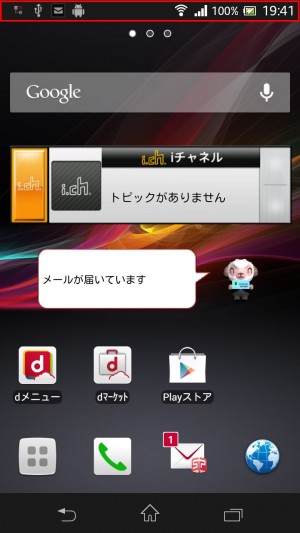
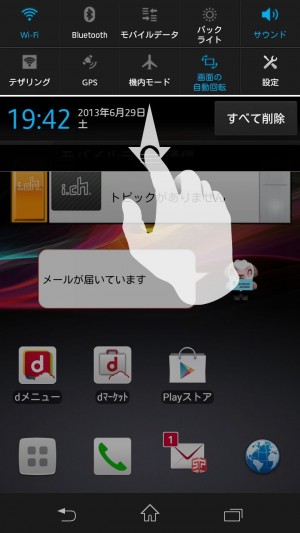
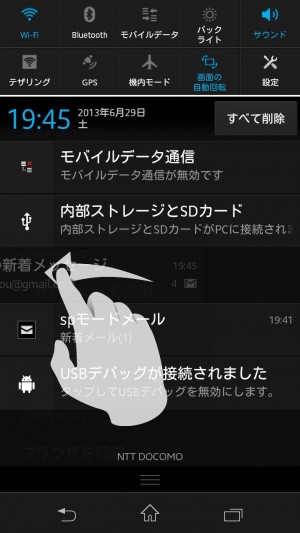
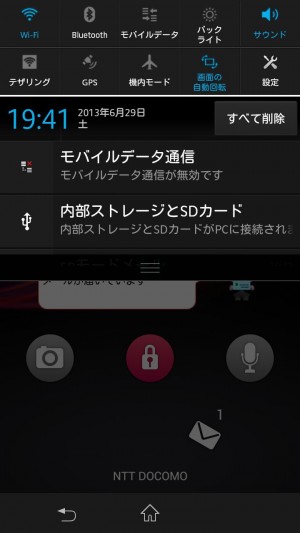
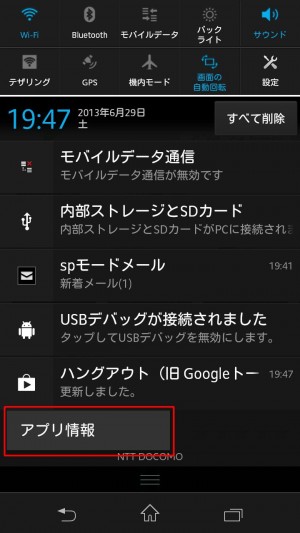
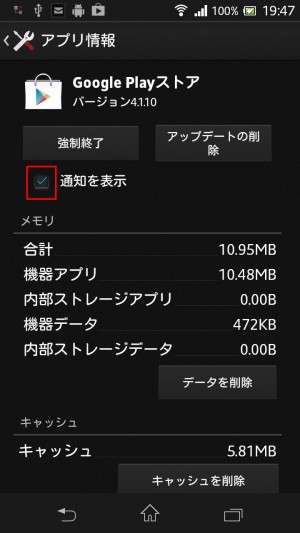
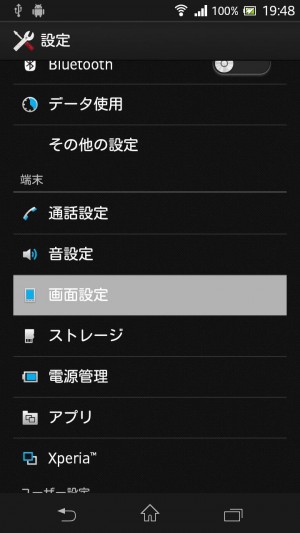
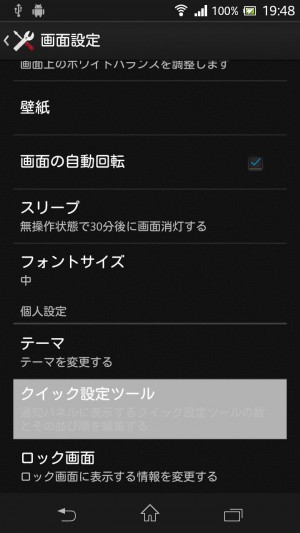
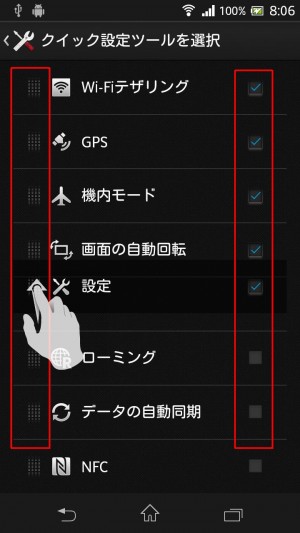
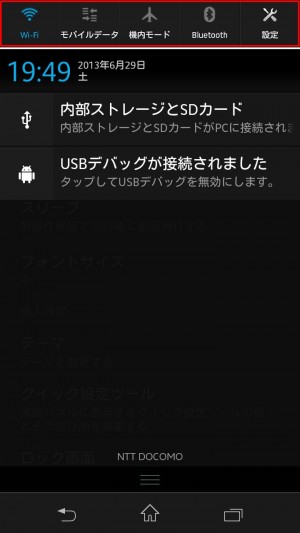
 【まとめ】Fireタブレットをさらに楽しめる必携アプリ
【まとめ】Fireタブレットをさらに楽しめる必携アプリ まとめ買いがお得なアプリストア専用「Amazonコイン」
まとめ買いがお得なアプリストア専用「Amazonコイン」 グラフィック性能は2倍以上!新旧「Fire HD 10」の処理性能をベンチマーク比較
グラフィック性能は2倍以上!新旧「Fire HD 10」の処理性能をベンチマーク比較 Amazonプライムはドコモやauならクレカ無しでも利用可能!
Amazonプライムはドコモやauならクレカ無しでも利用可能! 【特集】開発者でない人でも役立つ機能が満載!!USBデバッグ接続を徹底活用せよ
【特集】開発者でない人でも役立つ機能が満載!!USBデバッグ接続を徹底活用せよ Amazonプライム会費がギフト券だけでも支払い可能に!(ただし無料体験不可)
Amazonプライム会費がギフト券だけでも支払い可能に!(ただし無料体験不可) ダイソーの「積み重ね整理棚」はFireタブレットを枕の上に固定するのに最適!
ダイソーの「積み重ね整理棚」はFireタブレットを枕の上に固定するのに最適! かわいいキャラが憂鬱な気分を癒してくれるパズルゲーム特集
かわいいキャラが憂鬱な気分を癒してくれるパズルゲーム特集 2000円を切るスマート赤外線リモコンで家電をスマートホーム化!!
2000円を切るスマート赤外線リモコンで家電をスマートホーム化!! FireタブレットでYouTubeを見るなら「NewPipe」
FireタブレットでYouTubeを見るなら「NewPipe」 ポイント還元付きでお得なAmazonギフト券のチャージタイプ
ポイント還元付きでお得なAmazonギフト券のチャージタイプ Amazon「Fire HD 8」タブレットにNewモデルが登場!
Amazon「Fire HD 8」タブレットにNewモデルが登場! 8コア2GHzに高速化したAmazon「Fire HD 10」の新モデルが登場!
8コア2GHzに高速化したAmazon「Fire HD 10」の新モデルが登場! Amazon開発者アカウントを作成してAlexaスキルを自作しよう
Amazon開発者アカウントを作成してAlexaスキルを自作しよう Amazonのスマートスピーカーに超高音質「Echo Studio」など新モデルが一挙登場!
Amazonのスマートスピーカーに超高音質「Echo Studio」など新モデルが一挙登場!
あんスマソーシャルアカウント